一、模板使用:
1、创建模板:
创建自定义工作簿模板要以工作簿设置为基础,当用户完成所有自定义的设置之后,在保存时将其保存为Excel的模板文件即可。
点击【文件】选项卡,然后单击【另存为】命令,打开“另存为”对话框。
在“文件名”右侧的文本框中输入模板的名称,单击“保存类型”右侧的下拉列表 框,选择“Excel模板”选项,单击“保存”按钮,即可创建自定义模板并显示在“个人”模板库中。
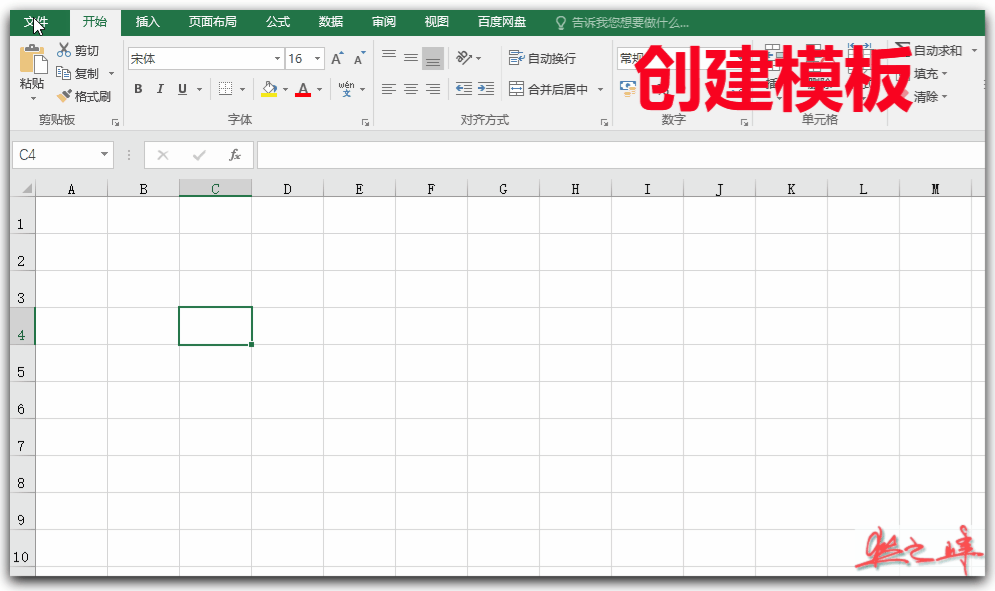
创建模板
2、使用模板建立工作簿:Excel2019教程表格函数办公自动化Office2019零基础精通视频教程 | 知识兔
利用桌面快捷方式启动Excel,或在打开的工作簿中点击【文件】选项卡,再单击【新建】命令,在新建页面上点击需要的模板,在弹出的对话框中点击“创建”,即可创建新的工作簿。
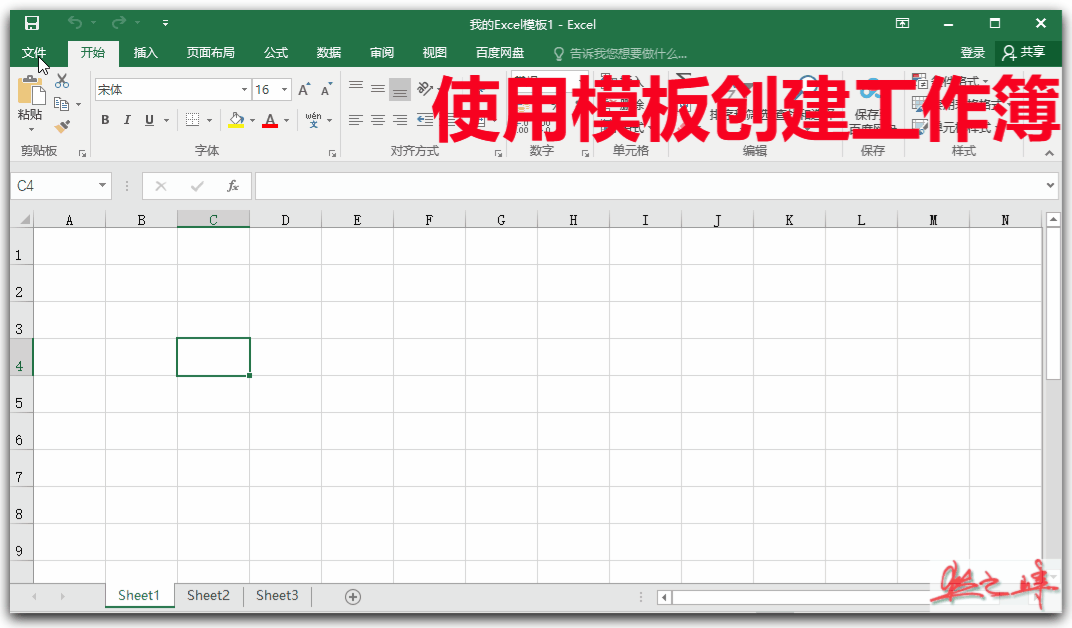
使用模板建立工作簿
二、打印设置:








 最低0.47元/天 解锁文章
最低0.47元/天 解锁文章















 1072
1072











 被折叠的 条评论
为什么被折叠?
被折叠的 条评论
为什么被折叠?








